怎么退出uefi bios界面 怎样退出华硕UEFI BIOS
更新时间:2023-11-27 12:59:29作者:jiang
怎么退出uefi bios界面,现如今随着技术的不断进步,UEFI BIOS已经成为大多数计算机的标配,在使用华硕电脑时,了解如何正确退出UEFI BIOS界面是必不可少的。UEFI BIOS是一种新一代的基本输入输出系统,具有更多的功能和性能优势。对于一些新手来说,退出UEFI BIOS可能会有一些困惑。以下将介绍一些简单而有效的方法,帮助您顺利退出华硕UEFI BIOS界面。无论是您是想从UEFI BIOS返回到操作系统,或者是重新启动计算机,本文将给出明确的指导,以确保您能够轻松地退出UEFI BIOS界面。
方法如下:
1.如图进入了ueif bios如果要退出,就点击高级模式。

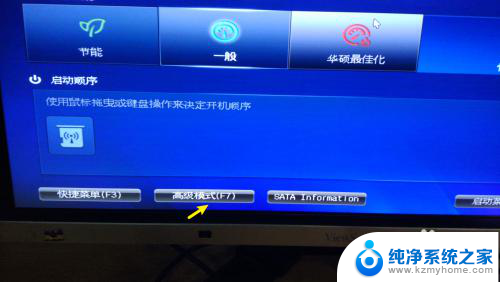
2.或按f7,然后说是否进入高级模式,点击是。


3.然后在高级模式,右上角点击退出。选取消变更退出,如果设置了bios,那么就选择保存变更xxx。


4.跟着点击是,那么就退出了uefi bios电脑会重启的。


以上是如何退出uefi bios界面的全部内容,如果遇到这种情况,你可以按照以上步骤解决问题,非常简单快速。
怎么退出uefi bios界面 怎样退出华硕UEFI BIOS相关教程
- wps退出怎样设计 wps退出怎样退出程序
- 笔记本退出bios界面 电脑进入BIOS后如何正常退出
- wps怎样退出登录 wps退出登录方法
- 苹果笔记本id怎么退出登录 MacBook怎么退出apple id账号
- 打游戏怎么退出全屏 电脑游戏如何退出全屏模式
- 和平精英注销账号怎么退出战队 和平精英战队退出方法
- 台式电脑怎么退出休眠模式 电脑如何退出睡眠模式
- 电脑上的钉钉怎么退出登录 电脑版钉钉退出登录步骤
- 电脑玩游戏怎么退出全屏模式 电脑游戏退出全屏方法
- 电脑浏览器全屏怎么退出 怎么在浏览器中退出全屏显示
- 微信发送不了语音 微信语音发送不了怎么办
- tcl电视投屏不了 TCL电视投屏无法显示画面怎么解决
- 3dmax打开没反应 3dmax打不开一直加载不出来
- 电视上怎么打开无线投屏 电视怎么打开无线投屏功能
- 文件夹里面桌面没有了 桌面文件被删除了怎么办
- windows2008关机选项 Windows server 2008 R2如何调整开始菜单关机按钮位置
电脑教程推荐
- 1 tcl电视投屏不了 TCL电视投屏无法显示画面怎么解决
- 2 windows2008关机选项 Windows server 2008 R2如何调整开始菜单关机按钮位置
- 3 电脑上的微信能分身吗 电脑上同时登录多个微信账号
- 4 怎么看电脑网卡支不支持千兆 怎样检测电脑网卡是否支持千兆速率
- 5 荣耀电脑开机键在哪 荣耀笔记本MagicBook Pro如何正确使用
- 6 一个耳机连不上蓝牙 蓝牙耳机配对失败
- 7 任务栏被隐藏时,可以按 键打开开始菜单 如何隐藏任务栏并用快捷键调出
- 8 电脑为什么找不到打印机 电脑找不到打印机怎么连接
- 9 word怎么清除最近打开文档记录 Word文档打开记录快速清除技巧
- 10 电脑排列图标怎么设置 桌面图标排序方式设置教程